
세금 신고 기간이 돌아왔다.
미국에서는 알아서 매년 4월 15일까지 전년도 세금보고를 해야한다.
방법은 크게 세 가지.
- 세무사를 사용하거나 ($$$$)
- 터보택스와 같은 프로그램을 사용하거나 ($$-$$$)
- 나처럼 직접 보고하거나 ($)
*학생들(F1, OPT 소유자)은 Sprintax를 이용하자. 택스 리펀 비용이 크게 차이가 난다.

뉴욕주와 뉴욕시에서는 저-중소득층에 속하는 사람들에게 무료 세금 신고 서비스를 제공한다. 나는 소득이 적어서 항상 이 서비스를 사용함.
NYC 가 제공하는 서비스 - GetYourRefund + TaxSlayer
DCWP - Consumers - Get Tips - File Your Taxes
File Your Taxes with NYC Free Tax Prep Maximum credits. Full refund. Your family deserves it. Get it back. If you earned $93,000 or less in 2024, file for FREE with an IRS-certified VITA/TCE volunteer preparer. The IRS started accepting and processing 2024
www.nyc.gov
위의 사이트에 접속해서 "Online Tax Prep Service: GetYourRefund.org" 클릭

1. 내가 Qualified인지 확인하기
그러면 GetYourRefund이라는 사이트로 이동한다. 이건 중간 서비스로 기본적인 질문을 통해 내가 이 무료 서비스를 이용할 수 있는지 Qualification을 판단하고, 내가 세금 정보를 직접 하나하나 입력할지, 아니면 도움이 필요한지 묻는다.

나오는 질문들에 대답하면, 아래처럼 두 개의 옵션을 준다.
인컴이 $67,000 이하면 전문가가 무료로 도움을 주는 서비스를 제공해준다.
인컴이 $84,000 이하면 내가 혼자 프로그램을 사용해서 보고하는 서비스를 무료로 해준다.
여기서 잠깐 -! TurboTax, Sprintax, TaySlayer등의 프로그램은 가장 기본적인 것도 돈을 charge한다. 최저 30불인거 같다. 그걸 공짜로 해주겠다는 거임.

2. TaxSlayer 로그인
나 혼자 세금보고를 하겠다고 클릭하면 TaxSlayer로 이동한다.
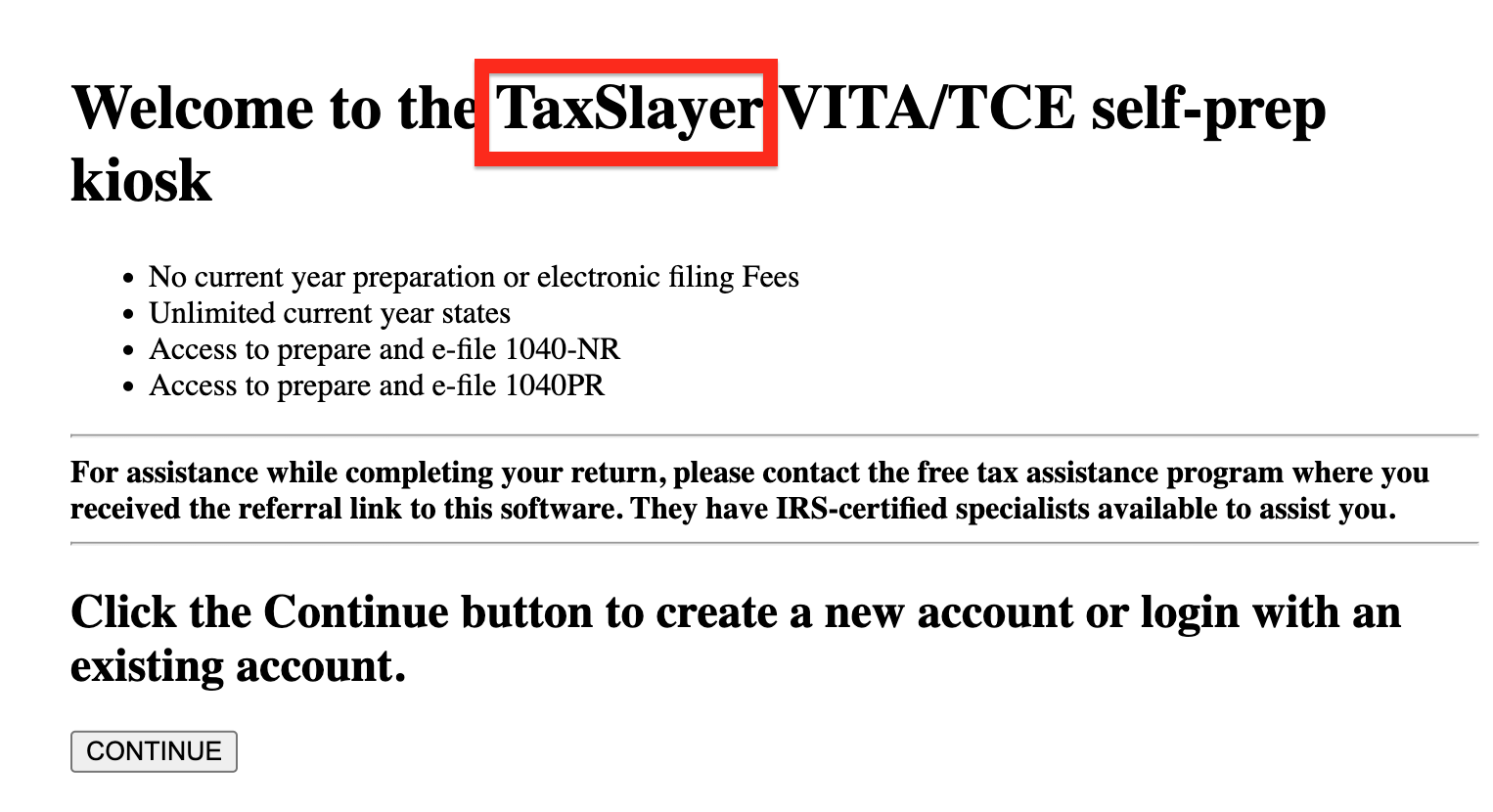
TaxSlayer 어카운트가 없으면 만들어야 한다. 한번 만들어놓으면 계속해서 정보가 저장되서 다음해에 수고를 덜 수 있다.
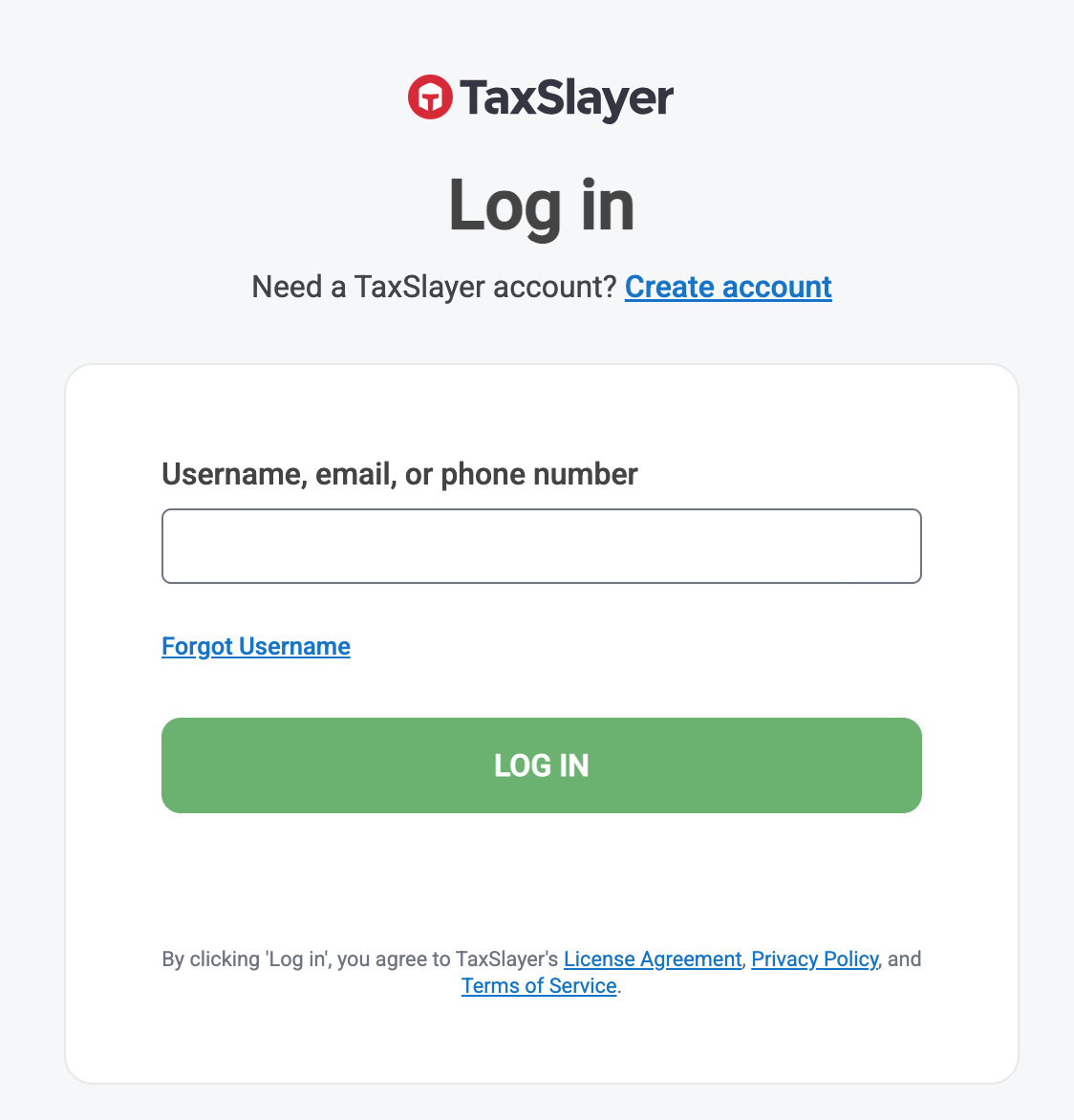
나의 경우는 지난번에 진행한 기록이 남아서 기존 회사 정보를 추가로 입력안해도 된다.
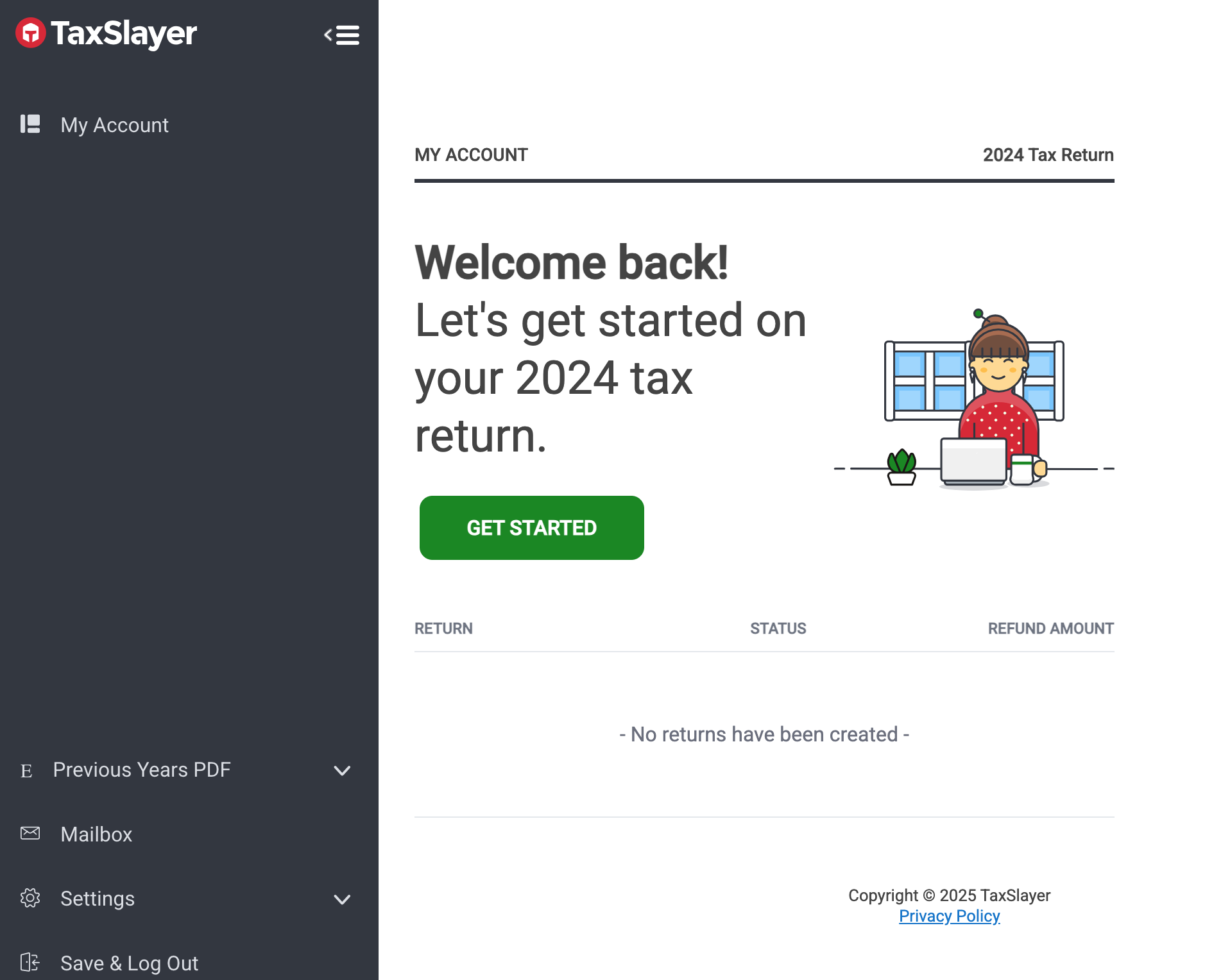
3. 세금보고 시작 - 기본정보 입력
세금보고 시작을 누르면 나의 경우는 아래처럼 지난 정보를 불러오고, 처음이라는 묻는 기본 질문에 대답하면 된다. 아직까지 어려운 거 전혀 없다!
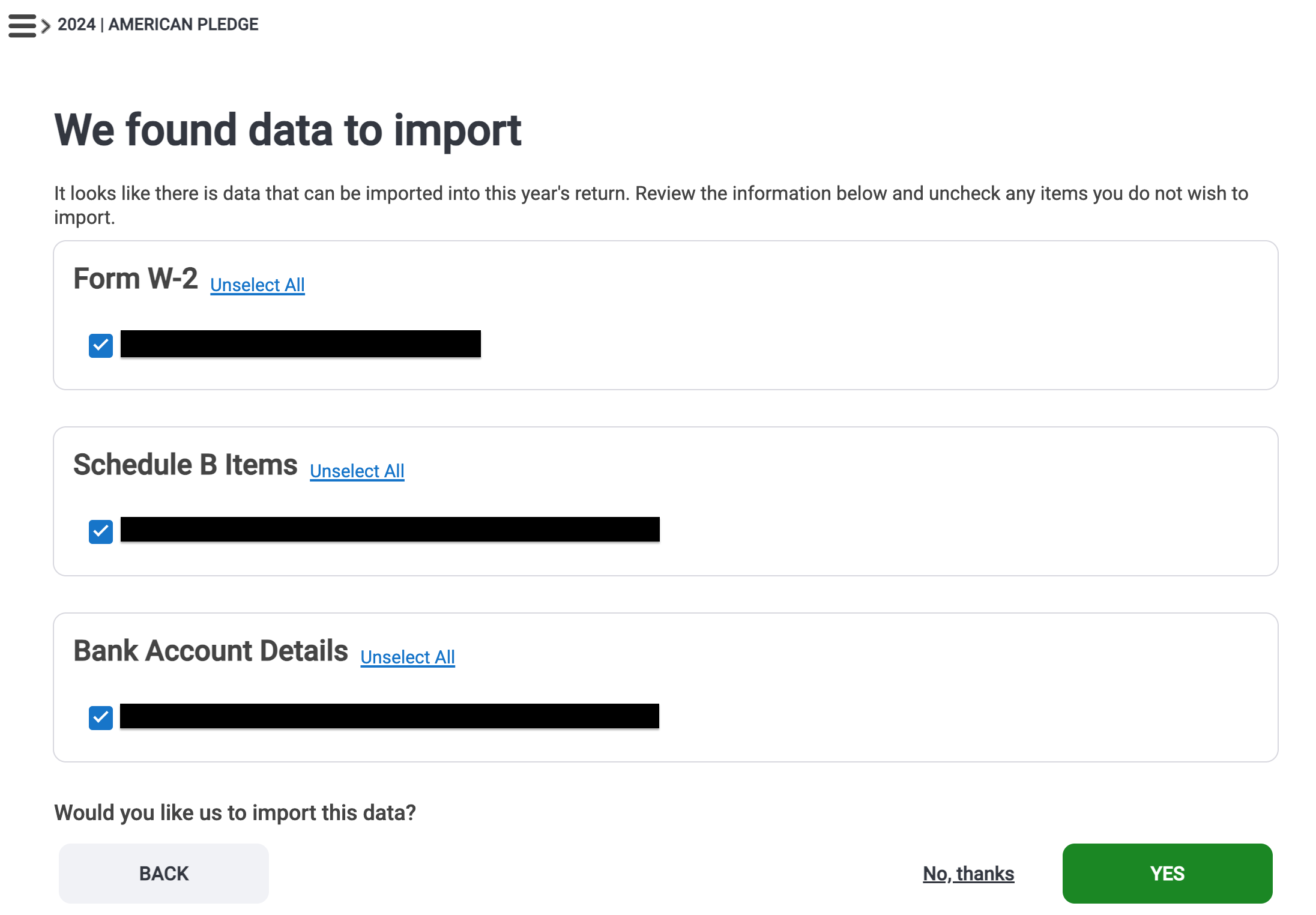
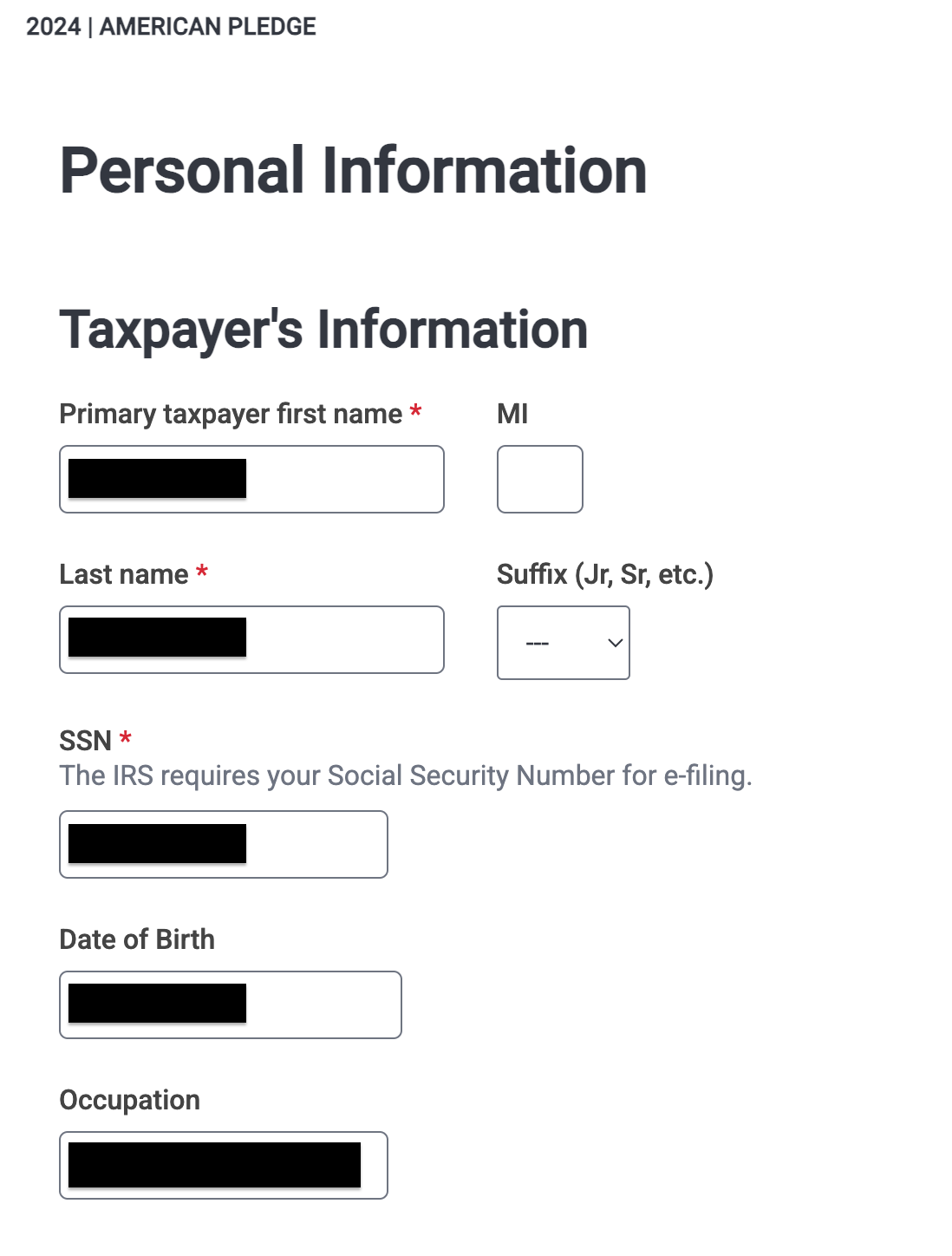
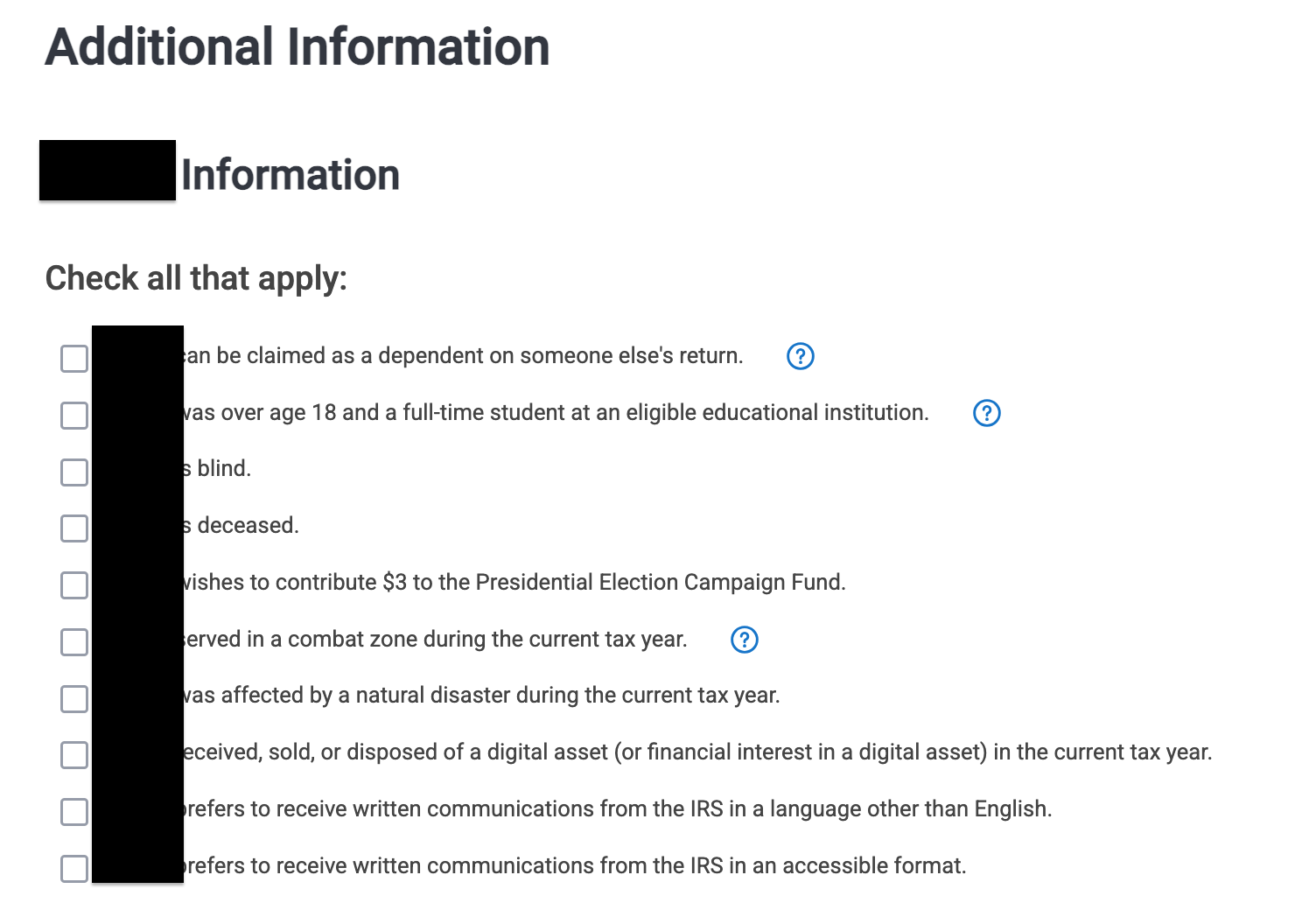
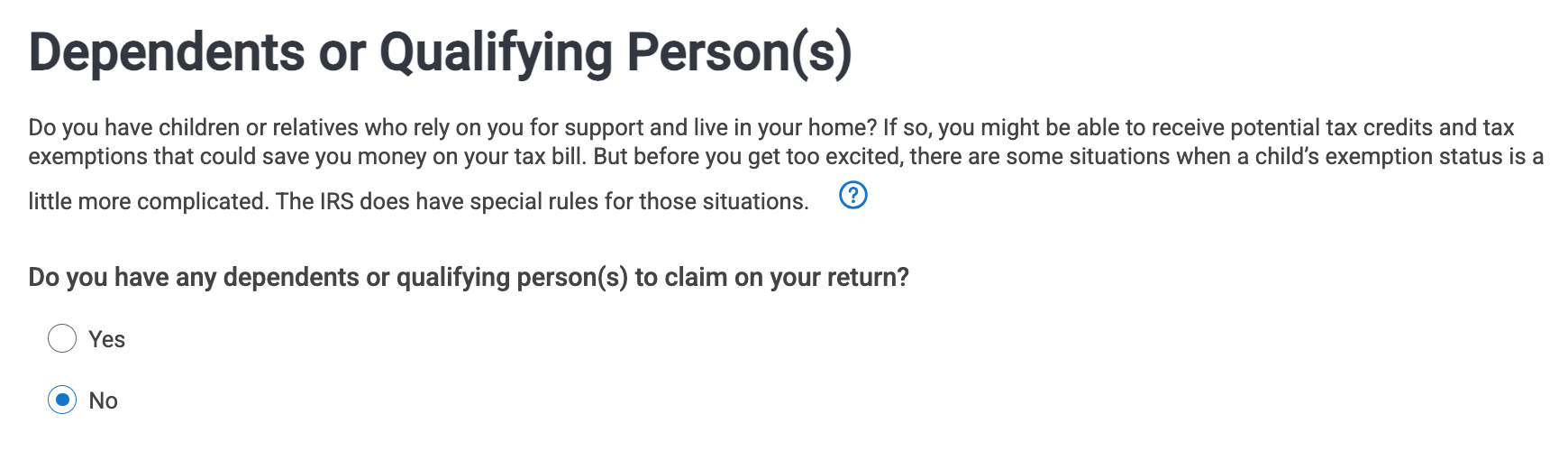
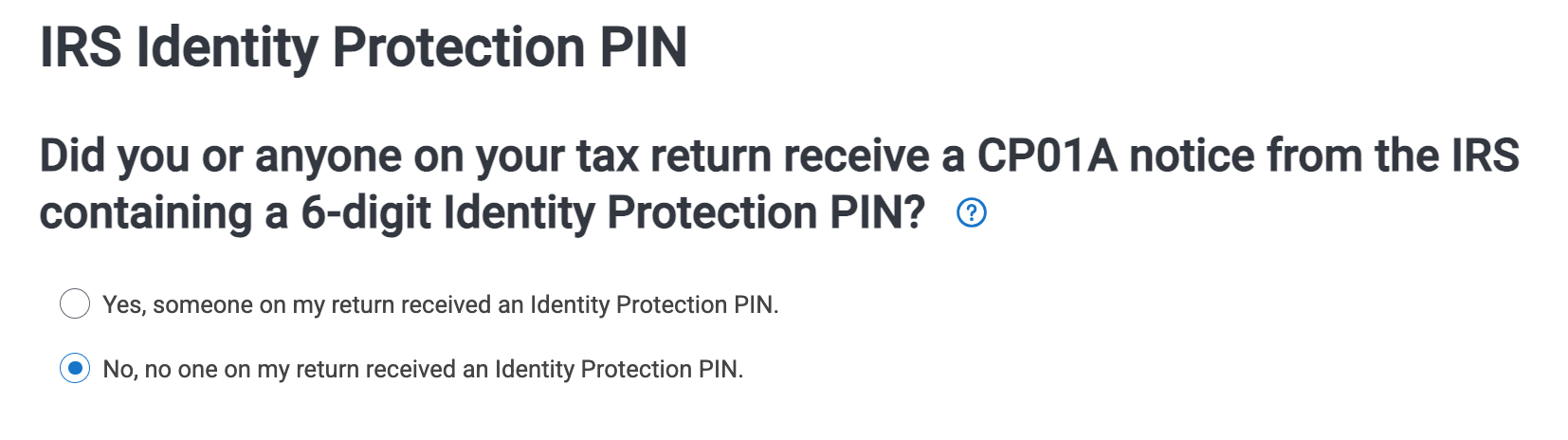
4. 인컴 입력 - W2
W-2가 가장 큰 부분인데 인컴의 가장 큰 파트를 차지하기 때문이다. 그치만 이건 쉽다.
아래 예시를 보면 1-, 2-, 3-, 이렇게 번호가 있고 빈칸이 있는데, 본인이 갖고 있는 w2를 열어보면 똑같이 번호들이 있다. 그 번호에 적힌 숫자를 입력하면 된다.
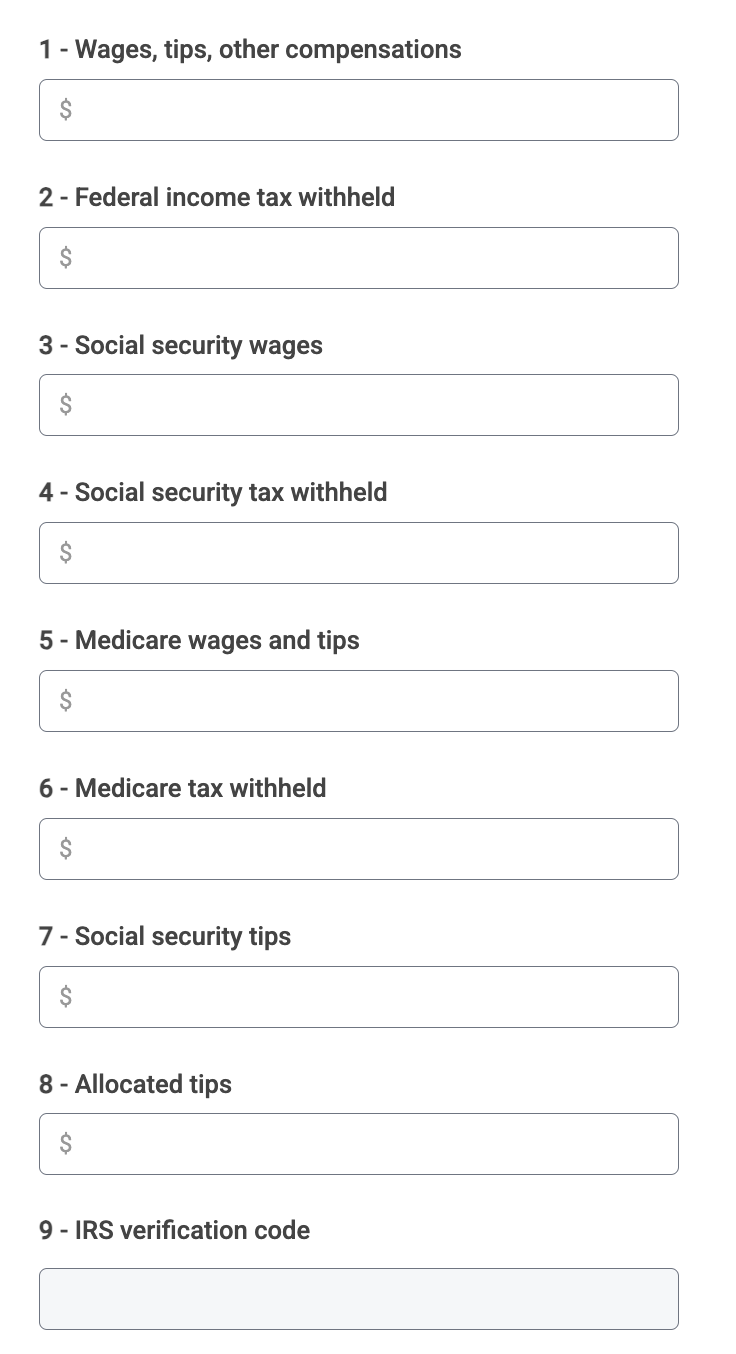
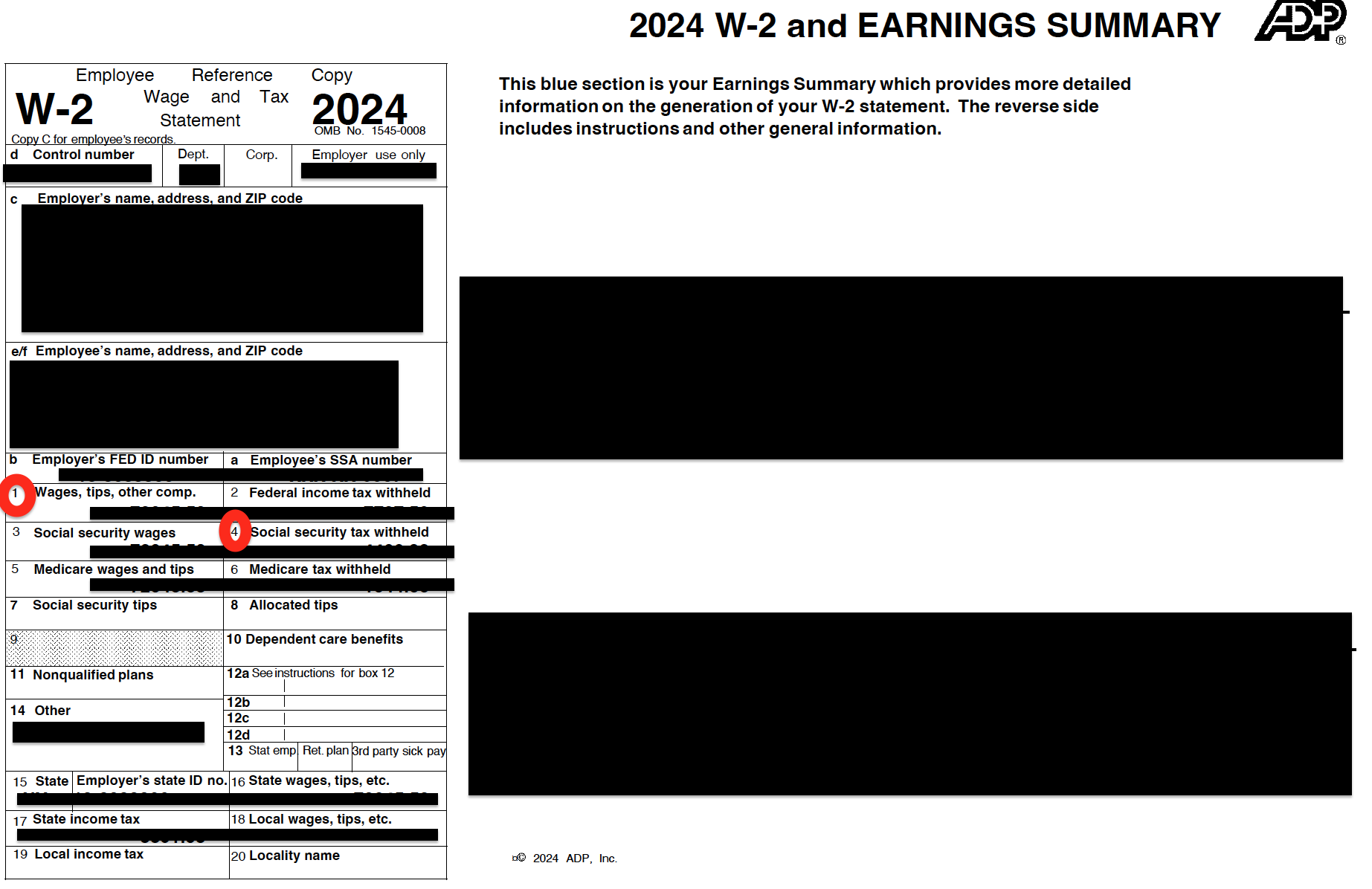
예를 들어 'Box 14'은 '14번 칸'을 말하는 것으로 거기에 있는 걸 그대로 적으면 된다. NY PFL은 케이스 번호 같은 걸로 나는 나열이 안되있어서 Other(Not listed here)를 클릭. 그리고 파란색에 있는 넘버를 Amount에 그대로 넣으면 된다.
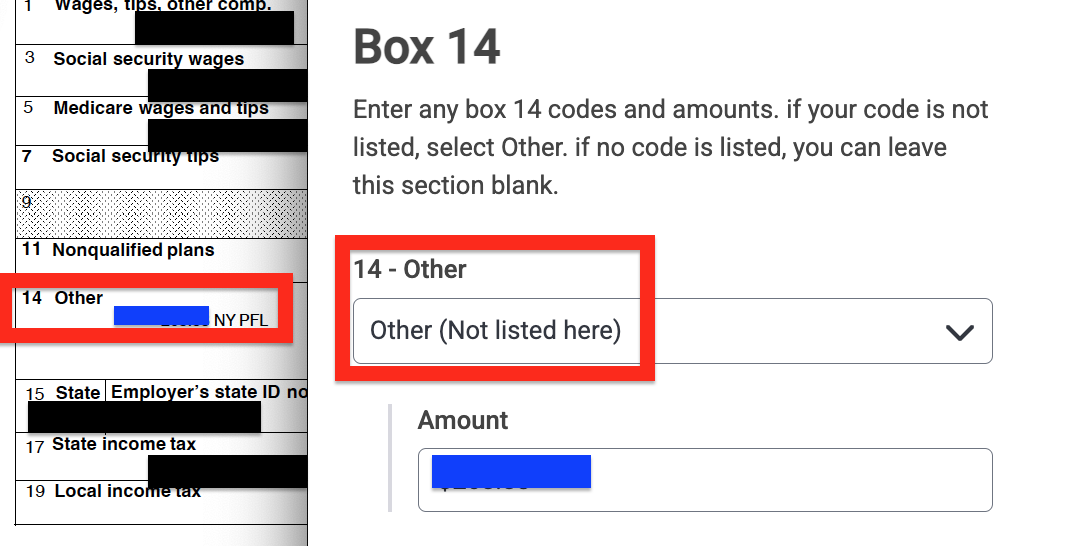
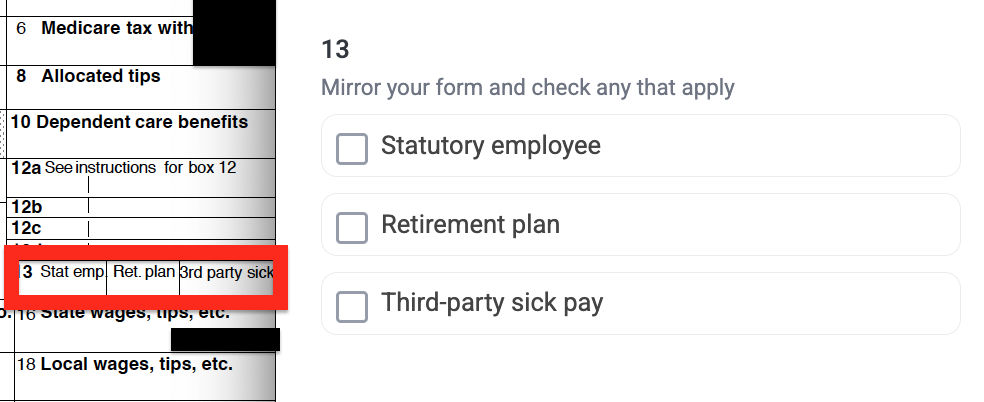
이렇게 정보를 입력하면 W-2 보고가 끝!!

4. 인컴 입력 - Stock
다음에는 투자로 벌어들인 소득이 있는지 보고해야한다. 사용하는 주식 플랫폼에서 택스 시기에 맞춰 택스 form이 알아서 날라오는데 그걸 잘 간직해둬야 한다. 만약 받지 못했거나 메일을 지워버렸다면 주식 플랫폼 온라인 로그인을 통해 "tax report related form" 이런걸 찾아 들어가면 차곡차곡 간직되있으니 걱정할 필요 없다. 내가 어느 계좌를 사용하는지만 잘 기억해서 누락이 없도록 하자.
나의 경우는 Robinhood를 사용하고 2024년에 판 주식은 업고 Dividend를 받았다. 그래서 1099_DIV가 날라왔다. 앞의 W-2 입력한 과정과 동일하게 번호 칸을 비교해가며 숫자를 넣으면 된다. 어렵지 않아요!
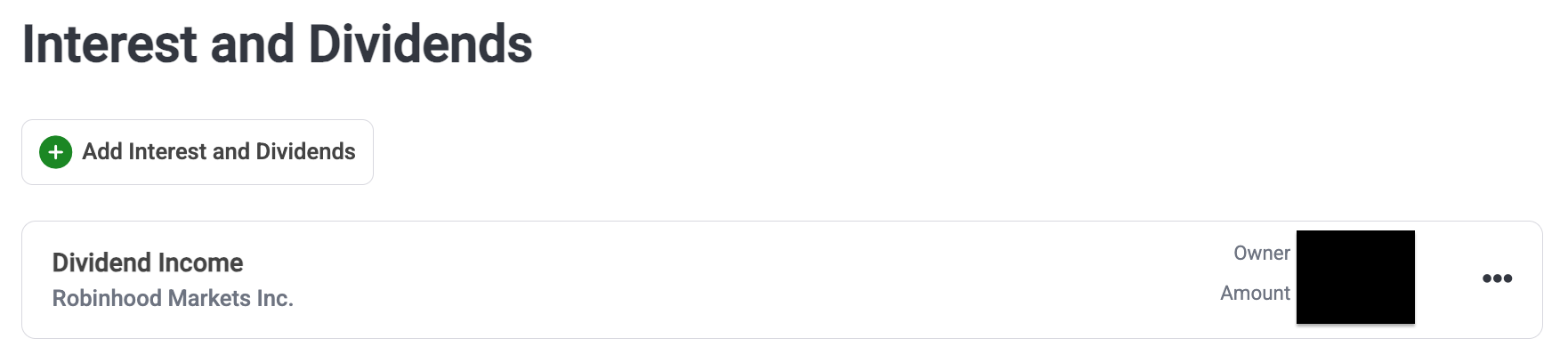
5. Health Insurance
이건 정부에서 지원하는 건강보험을 갖고 있는지 묻는 거다. 1095-A 를 받지 않았으면 패스하면 된다. 일반적으로 회사에서 커버를 하고 있다면 No 를 누르고 다음 단계로 넘어감.
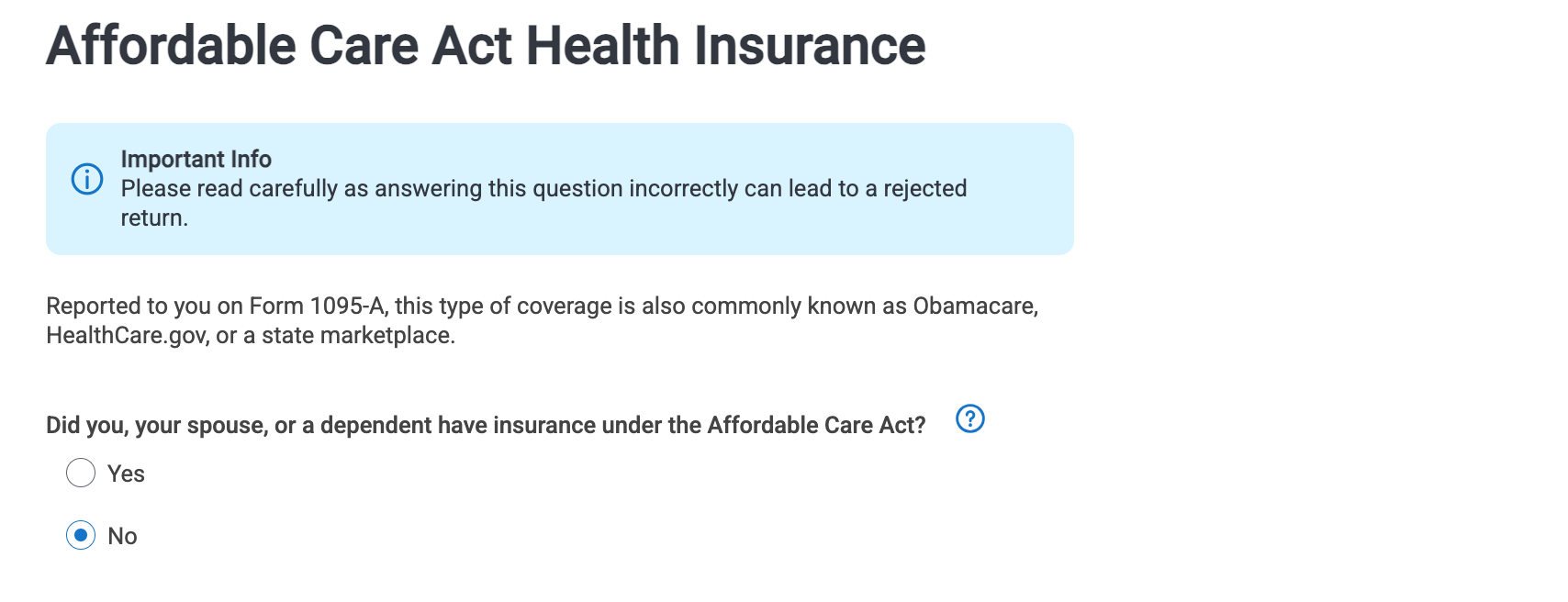
6. Federal Tax 납부
이제 필요한 정보는 다 입력했다. 추가적으로 입력할 사항이 있거나 받은 서류가 있다면 서류 목록을 클릭해서 하면 된다. 근데 그렇게 복잡하다면 세무사 추천 ㅎㅎ
납부는 항상 언제나 Federal - State 순서로 진행된다. 나는 이번에 $32을 내야한다 ㅜㅜ 어디로 낼지 Direct debit 을 클릭해 은행 계좌 정보를 입력하면 자동으로 돈이 빠져 나간다.
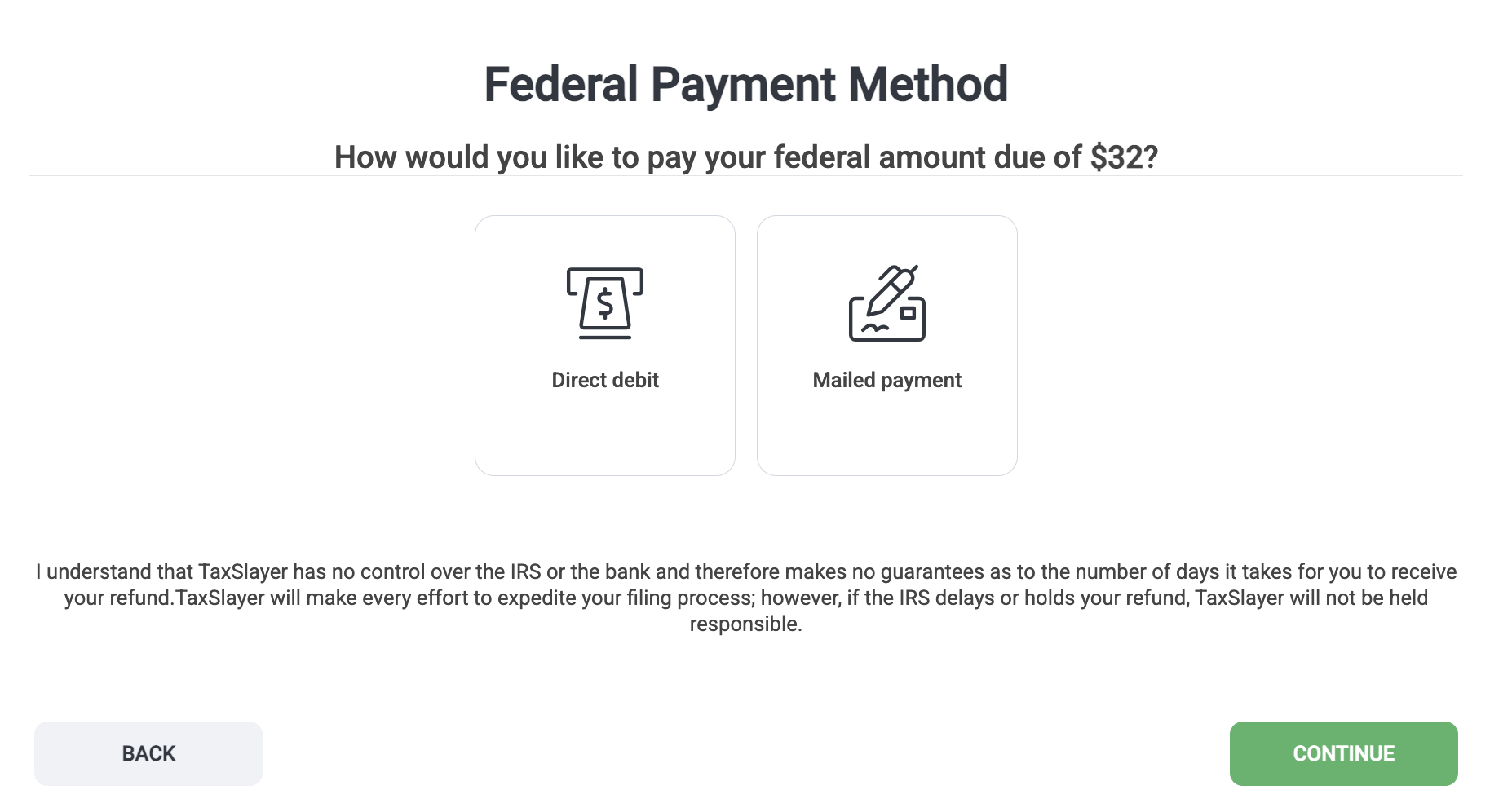
6. State Tax 납부
내가 그냥 건너뛰었던 부분이 있어서 State tax는 완료가 안됐다.
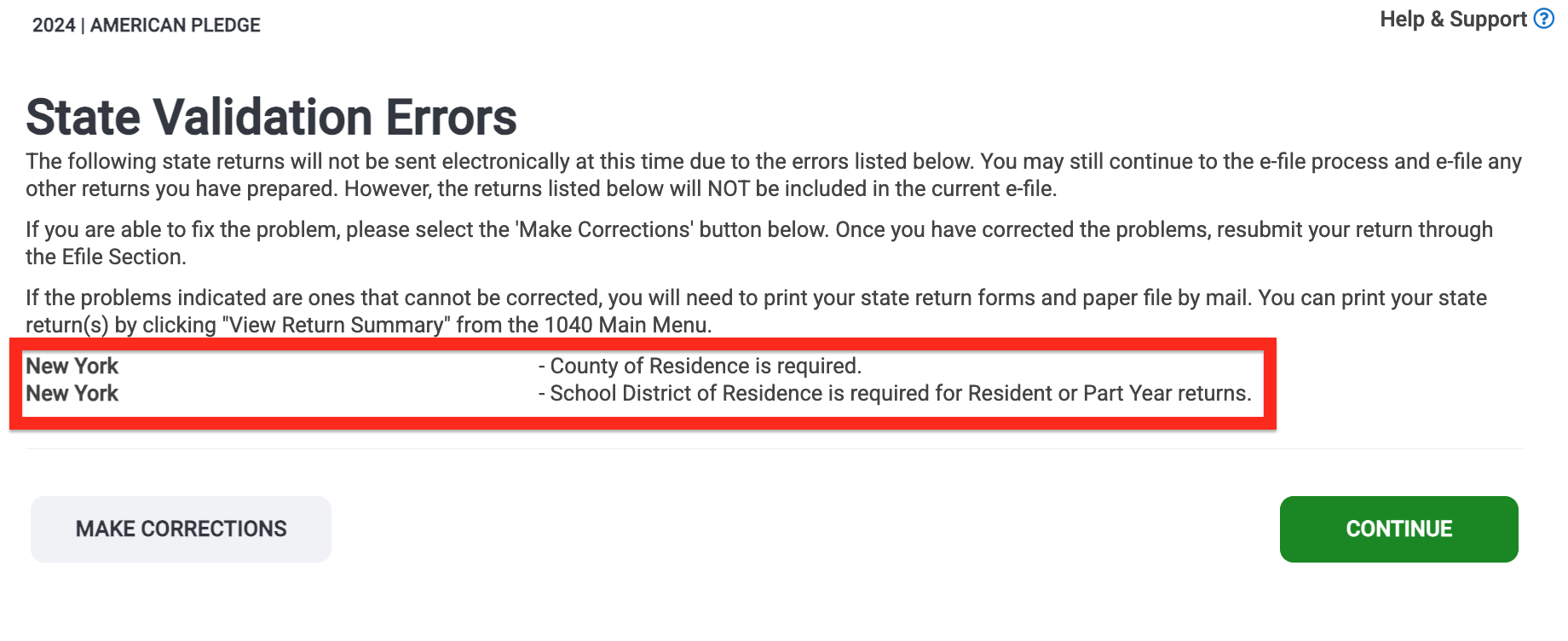
다시 "State" 탭으로 돌아가서 더보기 클릭하면 'Edit' 가능
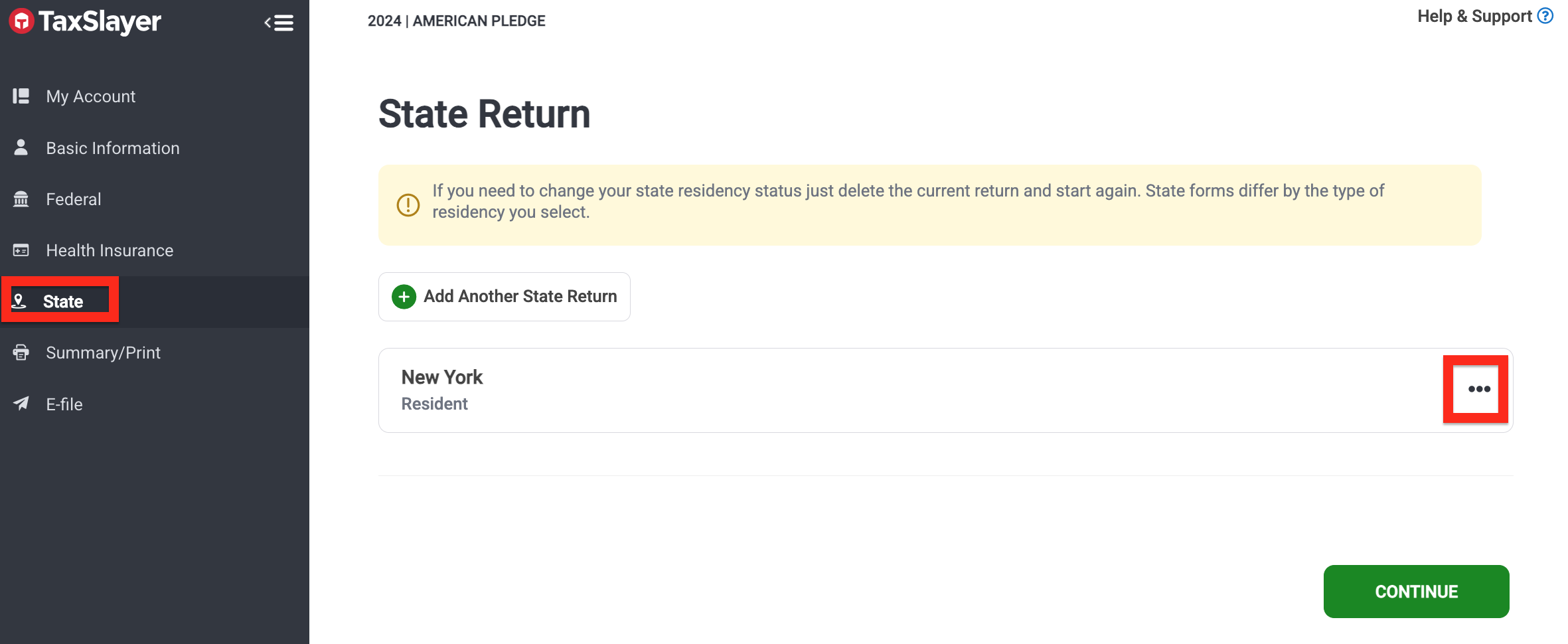
기본적인 거주 정보를 묻는 건데, 뉴욕의 경우 뉴욕 어느 지역에 거주하는지, 일년 12개월 중에서 얼마동안 뉴욕에 살았는지, 다른 주에 살았다면 그 주소와 기간을 묻는다. 여기서 나는 세금보고 첫 해에 School District를 찾느라 애먹은 기억이 있는데, 이제 세상이 편해져서(?) 챗지피티에 내 주소 넣고 School District 뭐냐고 물어보면 알려준다.
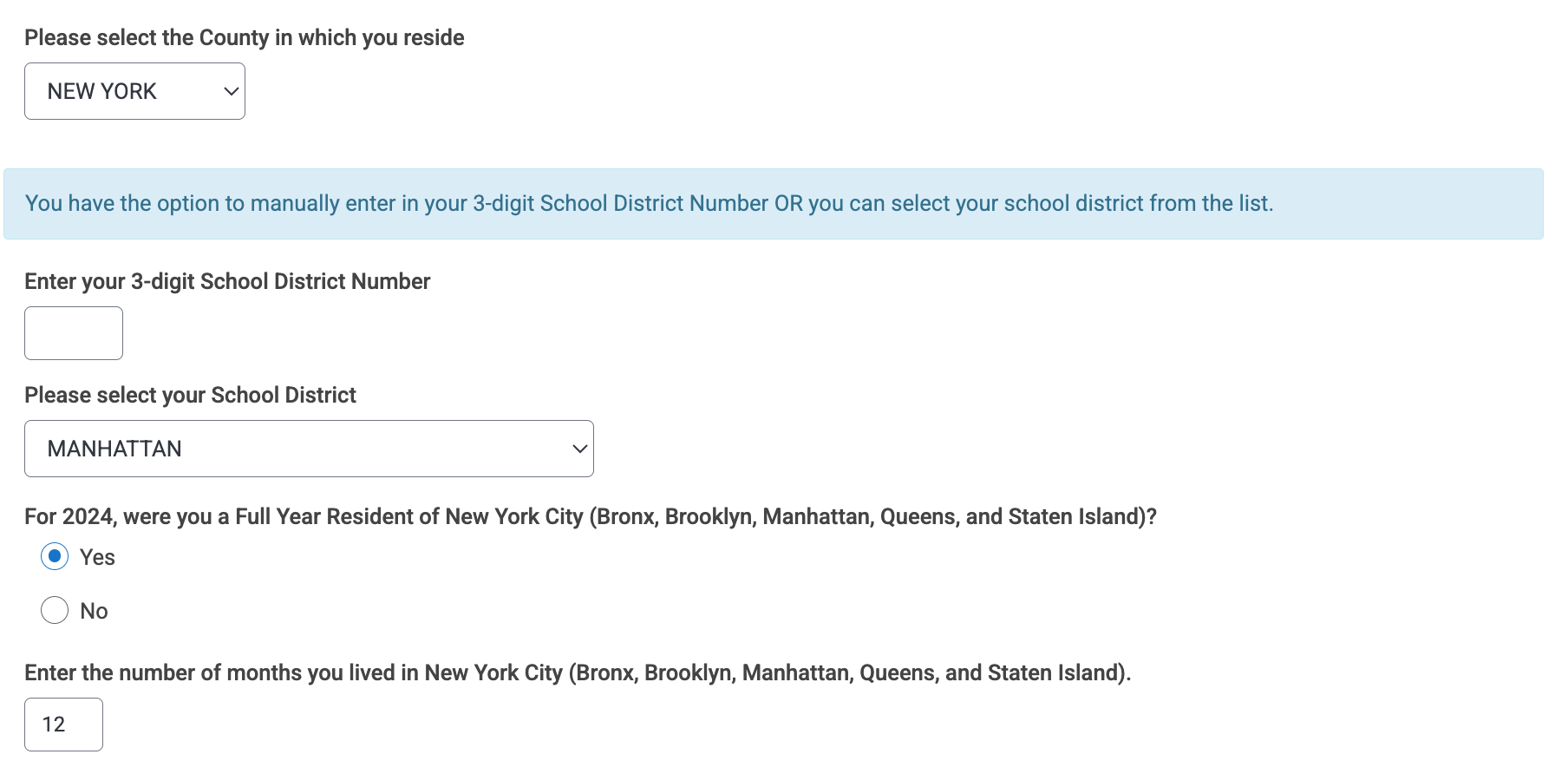
으억 NYS 택스는 $2,161 이나 나왔다 😭
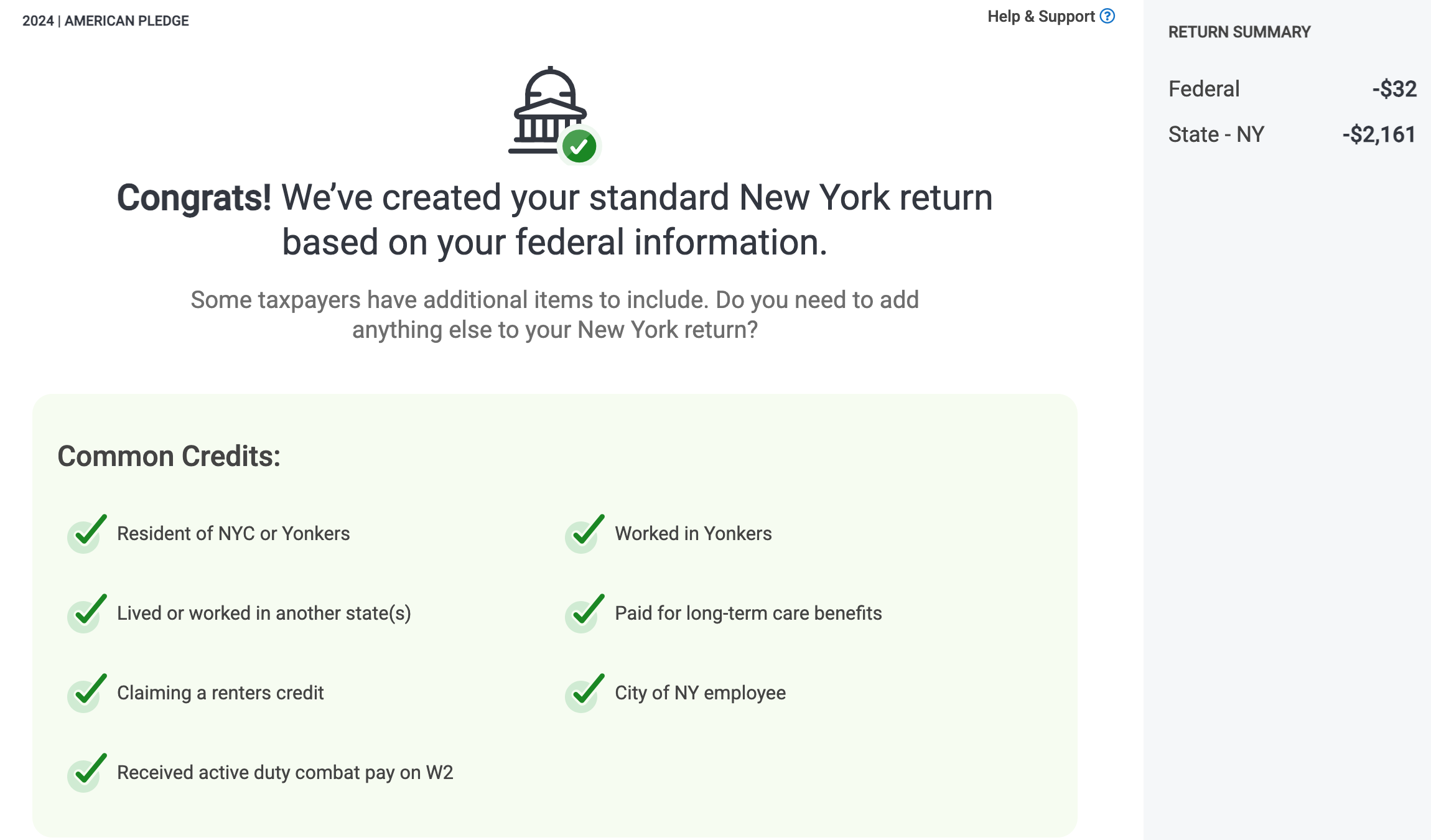
NYS 택스를 줄일 수 있을까 싶어 여기저기 문의도 해보고 다른 프로그램도 이용해봤는데 똑같이 나옴.. 그래서 그냥 TaxSlayer로 Filing 완료했다. 마찬가지로 뱅크 어카운트 연결해야하면 자동으로 빠져나간다.
역으로 택스리펀을 받는 경우에는 뱅크 어카운트 연결하면 자동으로 들어온다!
7. Filing 완료하기
이렇게 납부 정보를 입력한다고 끝이 아니고, 'File하기'를 꼭 눌러서 파일링을 완료해줘야 한다.
그러면 연결된 이메일로 아래와 같은 메시지가 날라오는지 확인하자.

"We've received your tax return" 을 받았다고 끝난 거 아님. 몇 시간에서 길면 하루정도 후에 tax return이 accept인지 reject인지 결과를 알 수 있다. 만약 reject 됬다면 당황하지말고 이유를 찬찬히 살피고 고쳐서 다시 제출하면 된다. 나도 한번 그런적이 있었는데 rejection 이유를 잘 알려주니 걱정 안해도 된다. 그리고 대부분은 accept 됨!

큰 돈이 나가니 주머니 사정은 여의치 않아졌으나 택스 보고 완료했습니다 ㅎㅎ
다들 도움이 되셨길 바라며 🤗
'미국 생활 > 일상' 카테고리의 다른 글
| 미국 상처 연고 총정리! 후시딘/마데카솔이 그리울때? (0) | 2025.04.10 |
|---|---|
| 미국 신용카드 불만 신청하기 Dispute - 체이스 Chase 편 (0) | 2025.03.16 |
| AI 챗봇 비교 - ChatGPT(free) VS DeepSeek VS Gemini 2.0 Flash (2) | 2025.03.11 |
| 뉴욕 봄 알러지 대처방법- 쉽게 구하는 알레르기 약 추천 (0) | 2025.03.08 |
| 뉴욕 벚꽃 구경 스팟 추천! 뉴욕 봄 나들이 코스 추천🥰 (0) | 2025.03.03 |



